工作中经常需要比对Excel两个表格的数据差异?本文将详细介绍5种高效方法,包括条件格式、公式函数、Power Query、VBA宏和专业比对工具,助你快速定位差异数据,提升工作效率90%以上。无论你是财务对账、库存盘点还是数据清洗,这些实用技巧都能帮你轻松应对表格比对难题!
一、为什么要进行Excel表格数据比对?
在日常办公中,数据比对是高频需求场景。根据2023年办公软件使用调研报告,87%的Excel用户每月至少需要进行3次以上的数据比对操作。典型应用场景包括:
月度财务报表与预算表的差异分析
库存系统导出数据与实际盘点结果核对
不同版本合同/报价单的内容比对
员工信息表更新前后的数据变化追踪
二、5种Excel数据比对方法详解
方法1:条件格式标记差异(最适合可视化比对)
操作步骤:
选中要比对的数据区域(如A2:B20)
点击【开始】→【条件格式】→【新建规则】
选择"使用公式确定要设置格式的单元格"
输入公式:=A2<>Sheet2!A2(假设比对Sheet2的对应单元格)
设置突出显示格式(如红色填充)
优势:即时可视化效果,适合小规模数据比对
方法2:使用EXACT函数精确比对
在辅助列输入公式:=EXACT(A2,Sheet2!A2),返回TRUE表示相同,FALSE表示不同。
进阶技巧:结合IF函数显示具体差异:
=IF(A2=Sheet2!A2,"",A2&"→"&Sheet2!A2)
方法3:Power Query专业比对(适合大数据量)
点击【数据】→【获取数据】→【从表格】导入两个表格
在Power Query编辑器中,选择【合并查询】
设置比对列和连接类型(左反/右反可找出差异项)
加载结果到新工作表
方法4:VBA宏自动比对(适合重复性工作)
Sub CompareSheets()
Dim ws1 As Worksheet, ws2 As Worksheet
Set ws1 = Sheets("表1")
Set ws2 = Sheets("表2")
For Each cell In ws1.UsedRange
If cell.Value <> ws2.Cells(cell.Row, cell.Column).Value Then
cell.Interior.Color = RGB(255, 0, 0)
End If
Next
End Sub
方法5:第三方比对工具推荐
对于超大型Excel文件(超过50万行),可考虑:
Beyond Compare:支持二进制比对
WinMerge:开源免费工具
Excel自带"比较工作簿"功能(需开启Inquire插件)
三、常见问题解答
Q1:比对时如何忽略大小写差异?
使用LOWER或UPPER函数统一大小写:
=EXACT(LOWER(A2),LOWER(Sheet2!A2))
Q2:如何比对不同顺序的数据?
建议先使用VLOOKUP或INDEX+MATCH匹配对应行,再进行比对。
Q3:比对结果出现#N/A错误怎么办?
这是数据不匹配导致的,可使用IFERROR函数处理:
=IFERROR(比对公式,"无对应数据")
四、实战案例:销售数据月度比对
某电商企业每月需比对2000+SKU的销售数据变化:
使用Power Query合并两月数据
添加自定义列计算增长率:
=[本月销量]/[上月销量]-1
筛选增长率超出±30%的异常数据
最终比对时间从4小时缩短至15分钟
五、数据比对最佳实践
比对前先统一数据格式(日期、数字格式等)
关键列建立索引提高比对效率
定期备份原始数据文件
复杂比对建议分步骤进行并记录操作流程
通过本文介绍的5种方法,相信你已经掌握了Excel数据比对的精髓。根据数据量大小和比对频率选择合适的方法,将大幅提升你的工作效率。建议收藏本文作为工具手册,遇到具体比对需求时可快速查阅对应解决方案。